装不了系统啊。每次提示还原C盘失败。怎么办啊?本章内容给大家谈谈关于遇上还原c盘失败怎么解决的问题,我们该怎么处理呢。很多朋友使用装机软件进行一键重装系统时,提示还原c盘失败,这是怎么回事呢?其实,出现这种情况大多是因为C盘空间不够,那还原c盘失败怎么解决呢?下面这篇文章将为你提供一个解决思路,希望能帮你解决到相关问题。
装不了系统啊,每次提示还原C盘失败
1、用【u深度U盘启动盘制作工具】制作U盘启动盘,并下载正版系统镜像或纯净版镜像,下载后缀为ISO的镜像文件拷贝到U盘根目录。
2、开机按F2键进入BIOS设置.选择BOOT选项—Secure Boot设置为“Disabled"选择OS Mode Selection设置为CSM OS.选择Advanced菜单下Fast Bios Mode设置为“Disabled" 按F10键保存退出。
3、重启电脑按F10键进入快速引导启动,选择U盘引导进去Windows PE,用硬盘工具分区格式化,设置主引导分区为C盘,用第三方还原软件还原镜像文件到C盘即可。
还原c盘失败怎么解决
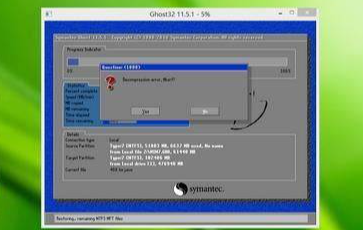
第一:如果使用的是光盘重装系统,那么请更换另外的安装光盘来重装系统。
第二:如果是用一键还原之类的软件还原以前所做的系统备份,那么请通过光盘来重装系统。
第三:一般出现这样的问题是因为当前ghost版本过低,使用8.0以上的版本进行恢复,或者就是还原文件丢失导致的。
如果重装系统时还原C盘失败,一般是因为C盘内存不足或是系统文件残留。
关于还原c盘失败怎么解决的全部内容就介绍完了,希望文章能够帮你解决装不了系统啊。每次提示还原C盘失败。怎么办啊相关问题,更多请关注本站电脑栏目的其它相关文章!
